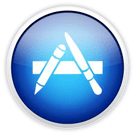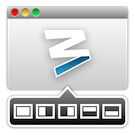Mountain Lion is beschikbaar!
Na maanden wachten is het eindelijk zover ! Mountain Lion is vandaag verschenen in de Mac App Store. Het nieuwe besturingssysteem brengt naast de verschillende iOS gerelateerde applicaties waaronder n... lees verder ▸
Na maanden wachten is het eindelijk zover ! Mountain Lion is vandaag verschenen in de Mac App Store. Het nieuwe besturingssysteem brengt naast de verschillende iOS gerelateerde applicaties waaronder notities en herinneringen ook erg nieuwe functies zoals AirPlay en het Berichtencentrum. Tevens zijn er tal van verbeteringen aangebracht aan verschillende applicaties, zo heeft bijvoorbeeld Mail, iCal, Safari, enzovoorts een update gekregen. Mountain Lion is net zoals Lion alleen te downloaden in de Mac App Store voor slechts €15,99lees verder ▸
Sip: Gratis alternatief voor de standaard Mac OS X Digitale-kleurenmeter
Standaard is Mac OS X voorzien van een Digitale-kleurenmeter applicatie, hiermee kun je de kleurcodes van een bepaald element op scherm snel herleiden. Start de applicatie en plaats de muisaanwijze... lees verder ▸
Standaard is Mac OS X voorzien van een Digitale-kleurenmeter applicatie, hiermee kun je de kleurcodes van een bepaald element op scherm snel herleiden. Start de applicatie en plaats de muisaanwijzer op een bepaalde kleur en automatisch verschijnen de waardes, deze kunnen worden weergegeven in sRGB, RGB en Adobe RGB, daarnaast heb je deze keuze uit decimale of hexadecimale waardes. Wanneer je als grafisch ontwikkelaar behoefte hebt aan meer functionaliteit dan is het aan te raden om de gratis applicatie 'Sip' eens te installeren. lees verder ▸
File Viewer: Gedetailleerde informatie van een bestanden weergeven
Wanneer je een bestand in Mac OS X selecteert en vervolgens de toetscombinatie cmd⌘ + i gebruikt, krijg je meer informatie te zien van het geselecteerde bestand. Echter is deze informatie nog steeds... lees verder ▸
Wanneer je een bestand in Mac OS X selecteert en vervolgens de toetscombinatie cmd⌘ + i gebruikt, krijg je meer informatie te zien van het geselecteerde bestand. Echter is deze informatie nog steeds beknopt. Dankzij de gratis applicatie File Viewer is het mogelijk om gedetailleerde informatie van ieder willekeurig bestand te bekijken. File Viewer ondersteunt het afspelen van bijna alle audio-en videoformaten, hierdoor is het mogelijk om ook bijvoorbeeld avi bestanden te bekijken. Daarnaast kun je informatie verkrijgen van het beeld-, web-en pagina-indeling. De inhoud van een bestand kun je ook bekijken in tekst en hexadecimale weergave. lees verder ▸
Review: Cobook, Snel toegang toe je contactpersonen
CoBook is een aanvulling op de standaard in Mac OS X aanwezige Adresboek applicatie. De applicatie geeft je snel toegang tot de gegevens van je contactpersonen, zonder dat je daarvoor de Adresboek app... lees verder ▸
CoBook is een aanvulling op de standaard in Mac OS X aanwezige Adresboek applicatie. De applicatie geeft je snel toegang tot de gegevens van je contactpersonen, zonder dat je daarvoor de Adresboek applicatie voor hoeft te openen. Je krijgt toegang tot Cobook door het klikken op het boek-symbool in de OS X Menubalk. Er zal nu een nieuw venster verschijnen waarmee je direct toegang hebt tot alle gedetailleerde gegevens van je contactpersonen. Bovenin het venster kun je zoeken naar een bepaalde contactpersoon, klik op de contactpersoon en je krijgt direct toegang tot alle gegevens. lees verder ▸
Mac App Store: Updates controleren met behulp van een url
Wanneer er updates beschikbaar zijn voor een applicatie die is gedownload vanuit de Mac App Store dan wordt deze bij het icon door middel van een badge aangegeven. Je kunt dit ook controleren in de Ma... lees verder ▸
Wanneer er updates beschikbaar zijn voor een applicatie die is gedownload vanuit de Mac App Store dan wordt deze bij het icon door middel van een badge aangegeven. Je kunt dit ook controleren in de Mac App Store applicatie zelf via het tabblad 'Updates'. Het is ook mogelijk om met behulp van een url direct de updates pagina in de Mac App Store applicatie te openen. Voor 'normale' Mac OS X gebruikers is dit misschien niet interessant, voor ontwikkelaars kan dit echter wel erg handig zijn. De meeste gebruikers updaten hun applicaties slecht, waardoor ze gebruik blijven maken van oude versies (met bugs). lees verder ▸
Controleren wanneer een applicatie is gekocht
Wanneer je wilt weten wanneer je een bepaalde applicatie hebt gekocht in de Mac App Store dan kun je dit heel eenvoudig terugvinden met behulp van de onderstaande twee methoden. • Aankopen overz... lees verder ▸
Wanneer je wilt weten wanneer je een bepaalde applicatie hebt gekocht in de Mac App Store dan kun je dit heel eenvoudig terugvinden met behulp van de onderstaande twee methoden. • Aankopen overzicht in Mac App Store applicatie. Je kunt in de Mac App Store applicatie de aankoop datum controleren in het tabblad 'Aankopen', in de kolom 'Aankoop datum' wordt de aankoop datum per applicatie weergegeven. lees verder ▸
Het bureaublad van je Mac opgeruimd houden met Clean
Vaak plaats je bestanden die je 'tijdelijk' wilt bewaren op je bureaublad, waarna deze vaak dagen of weken lang op je bureaublad blijven staan. Een groot aantal bestanden en mappen op je bureaublad zo... lees verder ▸
Vaak plaats je bestanden die je 'tijdelijk' wilt bewaren op je bureaublad, waarna deze vaak dagen of weken lang op je bureaublad blijven staan. Een groot aantal bestanden en mappen op je bureaublad zorgt ervoor dat het bureaublad trager wordt geladen. Clean is een gratis applicatie in de Mac App Store die ervoor kan zorgen dat je bureaublad opgeruimd blijft. Nadat de applicatie is geïnstalleerd kun je deze activeren vanuit het Dock, in het venster wat hierna verschijnt heb je de twee keuzes: 'Start & Hide' en 'Clean'. lees verder ▸
Gelatin: Eenvoudig PDF bestanden samenvoegen
Met behulp van de standaard Voorvertoning applicatie in Mac OS X is het mogelijk om PDF bestanden samen te voegen tot één PDF bestand. In de Mac App Store zijn een aantal alternatieve applicaties be... lees verder ▸
Met behulp van de standaard Voorvertoning applicatie in Mac OS X is het mogelijk om PDF bestanden samen te voegen tot één PDF bestand. In de Mac App Store zijn een aantal alternatieve applicaties beschikbaar die dezelfde functionaliteit bieden maar dan stukken simpeler. Op dit moment is de applicatie 'Gelatin' tijdelijk gratis te downloaden. De werking van Gelatin is uiterst simpel, selecteer in Finder de PDF bestanden in de gewenste volgorde. Sleep deze hierna op het Gelatin icon en de applicatie voegt automatisch de alle geselecteerde bestanden samen tot één PDF bestand. lees verder ▸
Calender: Afspraken bekijken en plannen vanuit de menubalk
iCal is de native agenda applicatie onder Mac OS X. Sinds Lion heeft deze een compleet nieuw lay out gekregen, maar zoals je weet is iCal gewoon een losse applicatie, dus geen tab applicatie die in ... lees verder ▸
iCal is de native agenda applicatie onder Mac OS X. Sinds Lion heeft deze een compleet nieuw lay out gekregen, maar zoals je weet is iCal gewoon een losse applicatie, dus geen tab applicatie die in de menubalk van OS X is terug te vinden. Deze week is de applicatie Calender in de Mac App Store verschenen deze plaatst de iCal kalender in de menubalk van Mac OS X. Het gemak van tabs Calender maakt gebruik van een tab in de menubar. Wat hier zo fijn aan is dat je deze applicatie niet steeds hoeft te sluiten of dat die in de weg staat. Één klik op het icoontje in de menubar en er verschijnt een popup venster met al je afspraken. In de menubar word ook de datum van de dag weergegeven net zoals in iCal ook het geval is. lees verder ▸
Focus: Foto’s voorzien van een ’tilt shift focus’
Focus is een Mac OS X applicatie waarmee je een "Tilt Shift Focus" effect kunt toevoegen aan digitale foto's. Hierdoor wordt een bepaald object in de foto scherp op de voorgrond geplaatst en de achter... lees verder ▸
Focus is een Mac OS X applicatie waarmee je een "Tilt Shift Focus" effect kunt toevoegen aan digitale foto's. Hierdoor wordt een bepaald object in de foto scherp op de voorgrond geplaatst en de achtergrond wazig weergegeven (out of focus). Het gebruik van dit effect kan hele mooie effecten opleveren. Geoptimaliseerd voor OS X Lion Wanneer OS X Lion is geïnstalleerd op je mac, dan heb je beschikking over een aantal extra opties. Focus kan namelijk in volledig schermweergave worden gebruikt en heeft de beschikking over een aantal multitouch gebaren zoals het roteren en inzoomen van een foto, vergroten of verkleinen van de Focus en nog veel meer. De applicatie maakt gebruik van Lion's autosave functie en je kunt door alle versies bladeren met behulp van versions. De applicatie kan ook geïnstalleerd worden op Mac OS X Snow Leopard, maar dan heb je vanzelfsprekend niet de beschikking over de bovenstaande functies.lees verder ▸
De elementen van de Mac App Store bekijken
In Safari heb je de mogelijkheid om de 'developers'-functie te activeren. Met deze optie die speciaal voor ontwikkelaars is toegevoegd aan Safari kun je de opbouw van webpagina's bekijken. Tevens geef... lees verder ▸
In Safari heb je de mogelijkheid om de 'developers'-functie te activeren. Met deze optie die speciaal voor ontwikkelaars is toegevoegd aan Safari kun je de opbouw van webpagina's bekijken. Tevens geeft deze tool je toegang tot extra informatie, bijvoorbeeld de grootte van de componenten en de laadtijd van de webpagina. Je kunt de op 'developers' functie in Safari activeren via de menu-optie: Safari ▸ Voorkeuren ▸ Geavanceerd ▸ Toon ontwikkel-menu in menubalk. De Mac App Store applicatie is onderwater niets meer dan een webbrowser die zoals Safari gebruik maak van WebKit om webpagina's weer te geven. Ook in de Mac App Store applicatie is het mogelijk om de 'developers'-functie te activeren, echter niet via het menu maar met behulp van een Terminal commando. lees verder ▸
Back to School met je Mac…
Voor een groot gedeelte van het land zit de zomervakantie er helaas alweer op. Terwijl sommige nog heerlijk aan het strand liggen met een cocktail in de handen zitten andere alweer druk te werken in ... lees verder ▸
Voor een groot gedeelte van het land zit de zomervakantie er helaas alweer op. Terwijl sommige nog heerlijk aan het strand liggen met een cocktail in de handen zitten andere alweer druk te werken in de klas. Elk nieuw schooljaar wil je er weer helemaal voor gaan... toch!? Er zijn een aantal hele goede apps die je hierbij kunnen helpen. Welke apps kunnen je helpen dit schooljaar goed door te komen? Wij hebben een lijstje gemaakt met apps en een aantal tips die je eigenlijk niet kunt missen voor het komend schooljaar. lees verder ▸
OS X Lion: Mac App Store ook naar 10.7.1
Een week na de release van de Mac OS X Lion 10.7.1 is nu ook de App Store versie bijgewerkt. Dit houdt in dat wanneer je vanaf nu in de App Store OS X Lion download, je vervolgens niet meer zelf de up... lees verder ▸
Een week na de release van de Mac OS X Lion 10.7.1 is nu ook de App Store versie bijgewerkt. Dit houdt in dat wanneer je vanaf nu in de App Store OS X Lion download, je vervolgens niet meer zelf de update naar 10.7.1 hoeft uit te voeren. Vorige grote releases van OS X zijn allemaal op DVD uitgebracht, de komst van de App Store heeft hier verandering in gebracht. Een kleine week geleden bracht Apple nog een USB-stick uit waar de installatiebestanden voor OS X Lion op staan. Het is op dit moment niet duidelijk of de onlangs uitgebrachte 'OS X Lion USB Thumb Drive' van Apple al de versie inclusief update bevat.lees verder ▸
Moom: Applicatie vensters eenvoudig beheren
In ieder applicatie venster vind je linksbovenaan het welbekende rode kruisje, de minimaliseer knop en de plus knop. Maar de plus knop werkt niet altijd zo heel fijn om het scherm groter te maken. Moo... lees verder ▸
In ieder applicatie venster vind je linksbovenaan het welbekende rode kruisje, de minimaliseer knop en de plus knop. Maar de plus knop werkt niet altijd zo heel fijn om het scherm groter te maken. Moom is een fantastisch app waarmee je makkelijk en snel je venster op het gewenste formaat kan zetten. Moom werkt in bijna alle applicaties. Wanneer je met je muis langs het groene + knopje gaat zie je dat er een ballonetje onder het groene + knopje verschijnt. Hier staan de standaard afmetingen, zoals het hele scherm en venster links en rechts. Moom is vooral makkelijk wanneer je bijvoorbeeld iets moet typen en een website nodig hebt waar je je informatie vandaan haalt. Je zet bijvoorbeeld pages aan de linker kant en de webbrowser aan de rechterkant. lees verder ▸